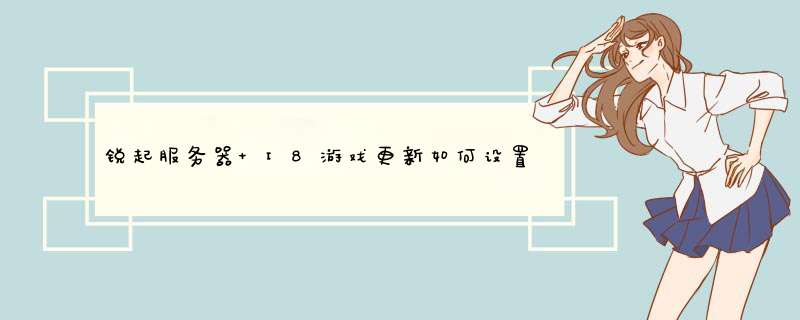
网络环境用千兆路由,千兆交换机,千兆网卡,接入电信带宽就看你银两多少了,最少也要50兆 .不建议在服务器更新游戏,不设DNS服务器地址,也就是不能连外网。 这样比较安全
锐起无盘一、 服务器端详细设置:
1、服务器操作系统安装:安装win2k server 版本操作系统,强烈建议单独用一个40G硬盘来安装系统,分三个区:C盘装系统,D盘存放工作站映象包等,E盘存放C盘的克隆备份及常用软件驱动等;安装过程中除了要设置“每服务器同时连接数:为N(N大于实际工作站电脑数量即可)”之外,其它默认即可!
2、安装系统及硬盘补丁:系统安装完成后,接着正确装好电脑各配件的驱动程序,然后打上win2k系统的sp4补丁,重起电脑,接着打Microsoft 的硬盘48位读写补丁再次重起电脑,(温馨提醒:在系统没有打补丁之前切记不要接上容量大于120G的硬盘,否则大容量硬盘里数据会全部自动丢失掉!).
3 、配置网络协议:除了Tcp/Ip协议之外,还要添加上IPX/SPX及NETBUT协议,其它默认即可;接着配置计算机名、工作组及IP地址等:例如:计算机名:server ,工作组:xdl,服务器IP地址为:192.168.0.1 ,子网掩码:255.255.255.0 ,网关为服务器本机IP地址:即192.168.0.1 按提示重起电脑。(在系统未调试好做好备份之前尽量避免接入Internet或是潜伏有病毒的内部局域网,以免感染上可恶的病毒)
4、建立超级用户:记得启用“guest”用户帐号;然后建立一用户,例如:建立一用户名为 vod ,并授予最高级管理员权限!此用户用于工作无盘的登录。
操作步骤:(win2000server版本为例)
(1)桌面上鼠标光标移到我的电脑图标,右击鼠标右键,下拉莱单中选择“管理”,打开“计算机管理”窗口;
(2)窗口里找到:系统工具--本地用户和组--用户,鼠标左键单击“用户”,窗口右半边列表框中会显示系统原来已有的登录用户列表,找到“guest" 用户,双击打开guest属性窗口,将“帐户已停用”左边复选框里的勾去掉,然后点击确定返回计算机管理窗口;此时成功启用了guest用户帐户;
(3)建立VOD超级用户:在刚才的计算机管理窗口右边的列表框里空白地方单击鼠标右键,弹出下拉莱单中选定“新用户”,会出现“新用户”窗口,用户名输入vod ,其它为空,“用户下次登录时须更改密码”左边的复选框里的勾去掉,“用户不能更改密码”和“密码永不过期”左边的复选框打上勾,最后点击“创建”按钮完成VOD用户的创建;
(4)授予超级用户权限:双击新建好的VOD用户,打开“VOD用户属性”窗口,选择“隶属于”选项,在“隶属于”窗口里单击“添加按钮,出现“选择组”窗口,在列表框里找到“Administrators",双击添加到当前窗口下半边的列表框里,然后确定返回到“隶属于”窗口,此时可以看到列表框里多了一个Administrators,到此,guest帐户启用及建立vod超级用户操作完成!
5、锐起无盘服务端的安装与设置:
(1)调整时间:安装之前要把服务器电脑时间调到2010年到2037年之间!!!
(2)安装锐起无盘管理器:安装装锐起管理器,用SETUP.EXE安装(而不是SETUPMAN),装好后先不要重启,把破解文件拷过去(即“锐起80用户carck”文件里的:RbsMan及RbsServs 两个文件 )替换掉原来的文件,在D盘新建三个文件夹分别命名为:system,client及user,然后再重启电脑。
(3)指定工作站系统目录:电脑重启后运行锐起管理器,出现“系统初始配置 ”窗口 ,把窗口里三个目录定位到我们刚才在D盘里建立的 system、client及 user这个在个文件夹即可,分别如下:
系统默认目录:D:\system
工作站默认目录:D:\client
用户默认目录:D:\user
定位好之后确定,进到“锐起无盘管理器V5.0"窗口。
(4)软件注册:单击锐起无盘管理器窗口右上角“关于”进行注册,单击“注册”输入注册码(SN:3273971053),按确认注册成功锐起管理器自动关闲注册成功之后到安装目录里把注册文件RBSMAN.DAT 设成只读!!!只有注册了才会生成这个文件。
(5)再次调整时间:把服务器电脑时间重新调回当前日期!!!
(6) 配置工作站网卡:重新运行锐起管理器,单击主窗口左下角“网卡配置”进到网卡配置窗口,单击“添加”进到新增网卡窗口,例如你工作站用的是原装大板Tp-Link 8139网卡,此时在“网卡名称”右边下拉框里选择“RTL8139”,网卡标识右边的框里输入工作站网卡物理地址即MAC地址的前六位数, 网卡驱动默认然后确定返回管理器主窗口
(7)设置无盘服务器的子网掩码和网关:单击无盘管理器主窗口右下角的“高级设置”,进到“系统高级设置”窗口,在“IP自动获取”选项里,单击“IP范围”下面的方框里的IP地址(这个地址就是服务器的IP地址),此时可以看到右边的几个选项变为可编辑状态,起始及终止IP默认,掩码为:255.255.255.0;网关为:192.168.0.1(网关IP其实就是服务器电脑的IP地址);其它选项默认即可,完成设置后按确定返回主窗口;
经过上述步骤之后,服务端的设置算是完成了,此时请重起电脑,然后打开锐起无盘管理器,等待工作站调试好之后就可以上传了!
二、工作站设置:
提醒:做无盘网络时网卡建议使用TP-Link原装宽板8139或是更好的其它品牌网卡,主板最好不要集成有网卡(或网卡启动芯片)的,如果主板集成有网卡(或网卡启动芯片)但可以完全屏蔽掉也可以使用。网卡启动芯片要用 pxe 的才行,本版本锐起无盘不支持RPL网卡启动芯片。
1、win2k安装:请先把win2k拷贝到C盘,然后直接用C盘里的win2k安装系统,安装完之后请不要删掉C盘里的win2k;这里特别要注意的是:win2k系统安装完之后重起第一次进入系统,当运行到用户与密码确认窗口时:此时用户名请输入先前在服务器上建立的那个超级用户名即" vod ",名字要一模一样!!!密码不用输,按确定进入系统;
2、驱动安装及系统优化:装好各配件的驱动程序,工作站电脑主板芯片的驱动程序一定要安装,否则其它工作站第一次登录服务器时要手工安装很多驱动程序;把屏保设为无,电源管理设为一直开,关掉休眠功能。
3、网络设置:工作组、子网掩码及网关设置和服务器的一样,工作站电脑IP地址和服务器要同在一网段内,可设为:192.168.0.N (其中N大于或等于12,因为锐起无盘管理器默认动态分配给工作的IP地址范围是:11-254之间,11之前的IP分配给服务器用),网络协议可以只用Tcp/IP协议,登录模式改为:友好登录!!!把网络调试到通,确保从网上邻居里能正常读取到服务器共享出来的内容
4、点歌系统自动运行设置: 如果要让工作以后开机之后自动运行某个程序,在工作站上传之前请到注册表启动项里添加(注意:想让某个程序开机之后自动运行直接拉到:开始-程序-启动项在无盘里是不起作用的,一定要到注册表里添加才有效)。例如想让新德利vod网络版本的点歌系统包房电脑即工作站电脑开机时自动运行点歌系统,操作步骤如下:
从工作站电脑网上邻居访问服务器共享出来的点歌系统的安装目录,找自己喜欢的点歌界面程序(比如平时一般选用的是:Karaoke_Green 这个界面,),右击:Karaoke_Green ,然后发送到桌面快捷方式,此时工作站电脑桌面多了一个“快捷方式到 Karaoke_Green”图标,右击此图标选中属性,可以看到“目标T”右边的框框里有此图标的完整路径:\\Xdl-bigcattle\DVD_Debug\Karaoke_Green.exe(xdl-bigcattel是服务器计算机名),把它复制出来。开始-运行:输入regedit、按确定进到注册编辑器\HKEY_LOCAL_MACHINE\SOFTWARE\Microsoft\Windows\CurrentVersion\Run,单击Run ,鼠标移到右边方框里空白地方,右键鼠标新建一个字符串,字符中名随便起个名比如vod,双击新建好的字符串,进到“字符串编辑”窗口,在“数值数据”下面的方框里粘贴上刚才复制出来的路径:\\Xdl-bigcattle\DVD_Debug\Karaoke_Green.exe 就可以了,关掉注册表编辑器,重起电脑试一下就知道设置是否成功!
5、设置不显示找不到鼠标对话框:把工作站电脑关掉,然后拨掉鼠标,开机登录到win98界面时会有一检测不到鼠标的提示对话框,用键盘操作,在复选框里打上勾(用键盘空格键打上勾),设置为以后不再提示此对话框,确认后进入win98,到此就可以准备向服务器上传工作站系统了。
6、工作站系统上传:从锐起无盘安装包里把“CLIENT”这个可执行文件拷贝到工作站随便一个地方,双击运行打开锐起无盘上传器,单击“远程服务器”右边的文件夹图标,出现“选择远程启动服务器”窗口,从中选定服务器计算机名后按确定返回,此时“操作系统”右边的长方框里已自动添加了win98字样,最后点击“全部上传”按钮开始上传工作站系统,上传完之后按确定即可
如果上述步骤都已正确操作,但上传时无法进行,且有“无法上传,请检查是否有什么相应的权限”之类的提示,此时请先重起服务器电脑,打开锐起管理器,然后把工作站也重起一次,等网络正常后重复第6步操作步骤即可,直到可以上传为止!
7、工作站无盘启动:工作站系统上传完之后,关机然后拨掉系统硬盘,重新开机,确保网卡PXE启动芯片已经设置为“始终网卡启动优先”模式(电脑开机时同时按 shift + F10 键可进入网卡启动芯片设置程序);工作站电脑主板BIOS里第一启动选项也要设置为网卡启动,保存设置重起电脑即可无盘引导进入win98系统。其它工作站电脑第一次登录时请打开服务上的锐起无盘管理器,工作站电脑全部正常登录后,以后正常使用可以不用打开锐起无盘管理器,无盘后台程序会自动运行的,系统服务进程里可以看得到!
强烈建议:当所有工作都调试好之后,请对服务器电脑C盘做个克隆备份,存放到其它分区,也可以把备份文件复制多一份到其它硬盘上,以免服务器系统受到损坏时可以在短时间内恢复!在做ghost操作请把其它歌库盘电源拨掉,以免误操作,等系统克隆完成后,先关掉电脑电源,再接回歌库硬盘的电源线,开机进入系统,这样各个盘符就不会变动,如果歌库盘符乱了,请重新共享歌库盘,之后重做歌库索引一次,以保证能正常点歌!
欢迎分享,转载请注明来源:夏雨云

 微信扫一扫
微信扫一扫
 支付宝扫一扫
支付宝扫一扫
评论列表(0条)